ezwebのブラウザメール
auのezwebメールがブラウザ(パソコン)で使えるのをご存知ですか?
auのWEBサイトの説明はログイン画面からたどれます。
ログイン:Webメール
この機能、案外見つけづらいところにあるので、知らない人も多いのではないかと思って紹介です。
もちろん、詳しいやり方はauのサイトに説明があります。
これ見ている人はパソコンで見ていると思うのでリンクをたどって下さい。
ご利用前の準備:Webメール
こんな感じです(概要)
初回に登録が必要です。au IDはあると思いますので、それでログインして作業します。SMS にメールが来るので認証も必要。
使い始めてしまえば、普通のブラウザメールです。
ezwebは見ることができますが、SMSは見ることができない点は要注意。
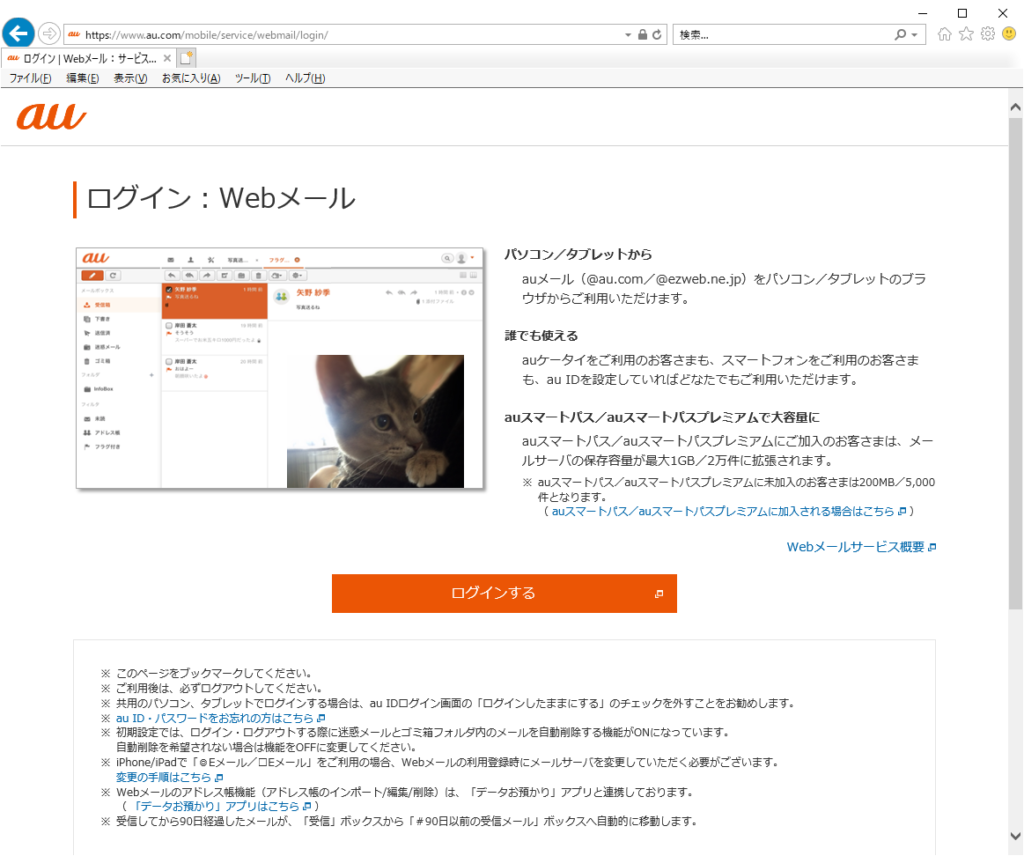
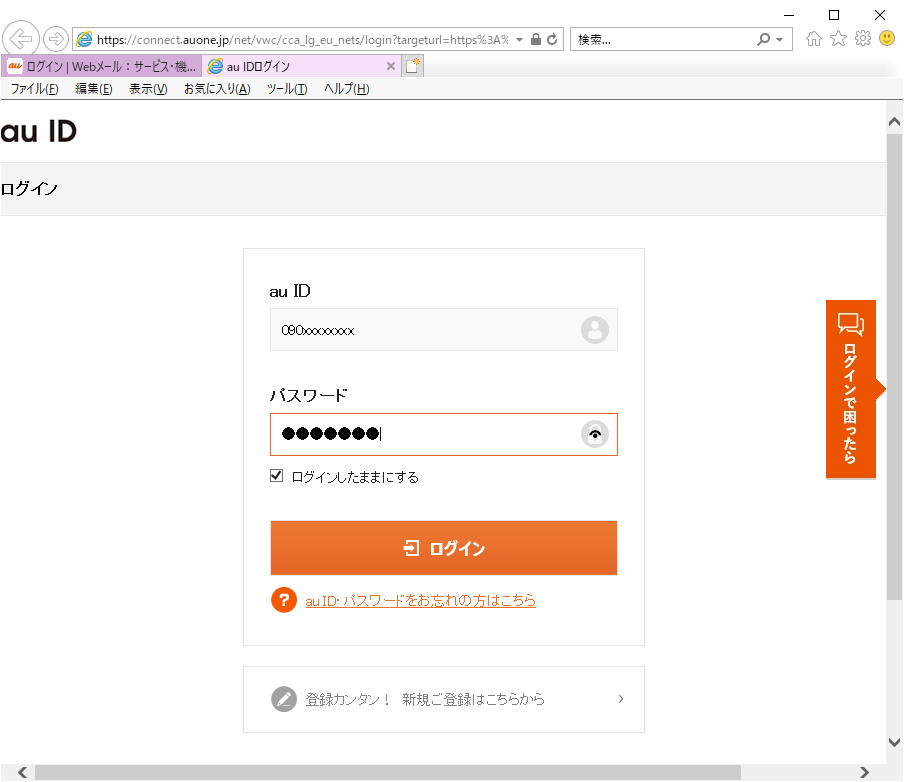
たまに、SMSでメールを送るから認証しろ、とくることがあります。(つなぎに来たIPアドレスで見ているっぽいです。)スマホを家に忘れたときに、外からメールの確認ができないかなと思ってアクセスしてみたら「SMSにメール送ったのでクリックしろ」とか来て、意味ねーじゃんか~という事はありました。
メールは保存されます。
どうやらスマートパスに入っているかで容量が変わるみたいなので、切ろうか考えていたスマートパスは継続することにしました。
利用例
返信が可能なので、スマホのフリック入力よりキーボード入力のほうが楽という人には最適でしょう。(返信メールがスマホ上に残らない点には注意を。)
添付ファイルを直接パソコンに取り出したいときとか、メールに画像を添付して送りたい場合など、スマホで操作するよりパソコンのほうがいいという人には圧倒的に便利です。送信時にサイズの自動縮小は掛からないので、デカいファイルを添付する場合は、自分で縮小が必要です。
参考までに複数ファイルを一気にリサイズする方法。
- ImageMagickをインストール ( ImageMagick 公式サイト )
- フォルダの中に c というフォルダを作って、そこにリサイズ後のファイルができます
- コマンドプロンプトを開き、そのフィルダに cd /d 移動
- forfiles /M *.jpg /C “cmd /c (インストールフォルダ)\\ImageMagick\\convert.exe -resize リサイズ率%% @file c\\@file”
サンプルは以下です。
Cドライブ \tools\ImageMagick がインストールフォルダで、25% に圧縮したい jpg ファイルがごっそり有るある場合で、同じファイル名で、作業フォルダの中にある c というフォルダに結果を出したい場合。
forfiles /M *.jpg /C "cmd /C C:\\tools\\ImageMagick\\convert.exe -resize 25%% @file c\\@file"
forfiles って便利なコマンドです。 /M で .jpg をすべて選択しています。コマンドの中でエスケープが必要なので \\ とか %% になっている点は気をつけて下さい。
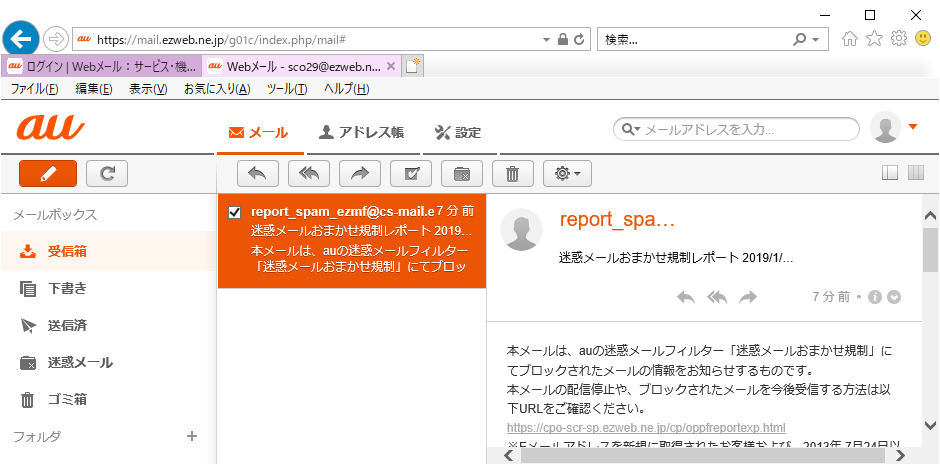
スマホで削除してもWEB上は消えません。不要ファイルは自分で消さなきゃいけないです。
フォルダを作ってメールを整理することも可能です。写真はフォルダ名を見せたくなかったのでウィンドウを小さくしています。また、表示形式は右上のボタンで変えることができます。
ちなみに、この機能はリリースが予告されてから延期されたりでけっこう遅れていました。
便利だから早く使いたかったのに、やたらと延期が続いてガッカリしていました。
これが便利だから au を使いづつけてもいいかなと思っています。